Qu'est-ce que le bouton virtuel « Accueil » sur iPhone ?
Le bouton virtuel « Accueil », également connu sous le nom de « Assistive Touch », est une icône circulaire translucide qui peut apparaître sur l'écran de l'iPhone ou de l'iPad, utilisée en remplacement du bouton physique « Accueil » présent sur les anciennes versions des téléphones Apple.
Avec ce bouton virtuel « Accueil », vous pouvez accéder rapidement et facilement aux fonctionnalités de votre iPhone sans avoir à accéder à chaque application ou à utiliser des touches physiques, et revenir facilement à l'écran d'accueil lorsque cela est nécessaire.
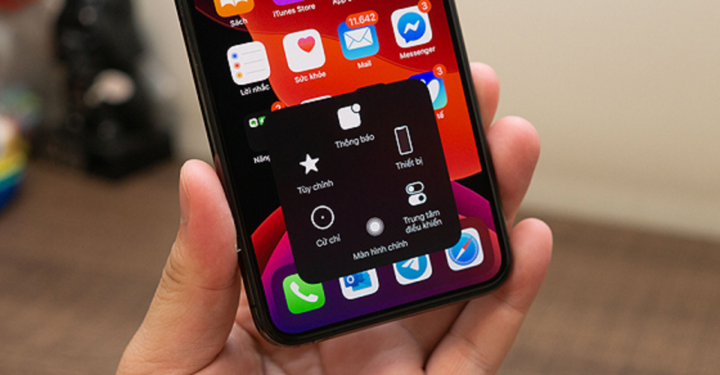
(Illustration)
Instructions pour personnaliser le bouton virtuel « Accueil » sur iPhone
Pour activer le bouton virtuel « Accueil » et personnaliser les modes qui l'accompagnent, vous pouvez suivre les instructions ci-dessous (applicable sur iPhone 6S, les autres versions de téléphone sont similaires).
- Guide rapide : Vous accédez aux éléments dans l'ordre suivant
Accédez à Paramètres > Sélectionnez Accessibilité > Sélectionnez Tactile > Sélectionnez « Assistive Touch » > Activez « Assistive Touch » en faisant glisser la barre vers la droite > Sélectionnez le menu Personnaliser les commandes > Appuyez sur le signe « - » pour supprimer une commande > Appuyez sur le signe + pour ajouter une commande > Appuyez sur le signe + en pointillé pour ajouter une fonctionnalité > Sélectionnez les fonctionnalités souhaitées > Appuyez sur Terminé.
- Instructions détaillées
Étape 1 : Accédez à Paramètres > Sélectionnez Accessibilité.
Étape 2 : sélectionnez Toucher.
Étape 3 : sélectionnez Assistive Touch.
Étape 4 : activez Assistive Touch en faisant glisser la barre vers la droite pour activer le bouton Accueil > Sélectionnez Personnaliser le menu de contrôle.
Étape 5 : Cliquez sur le signe - pour supprimer une fonction de contrôle > Cliquez sur le signe + pour ajouter une fonction de contrôle > Cliquez sur le signe + avec une ligne carrée en pointillés pour ajouter une fonction facultative.
Étape 6 : Sélectionnez les fonctionnalités souhaitées > Cliquez sur Terminé. La fonctionnalité nouvellement ajoutée est apparue dans le menu de contrôle Personnaliser.
Sortez du bouton Accueil virtuel pour voir les résultats.
Comment modifier l'image et ajouter des gestes au bouton virtuel « Accueil »
- Ajouter plus de gestes pour le bouton d'accueil virtuel sur iPhone
Sur iPhone, dans la section Gestes personnalisés, les utilisateurs d'iPhone pourront ajouter de nouvelles fonctionnalités gestuelles telles que le balayage et le toucher à leur manière. Vous pouvez effectuer ces modifications comme suit :
Étape 1 : cliquez sur Créer un nouveau geste.
Étape 2 : faites glisser et appuyez sur l’écran pour créer de nouveaux gestes. Lorsque les utilisateurs glissent ou touchent l’écran plusieurs fois, cela crée différents gestes. Pour terminer la configuration du geste, sélectionnez Arrêter, puis appuyez sur Enregistrer et nommez le geste en conséquence.
Le nouveau geste sera ensuite ajouté à la section Personnaliser dans le menu supérieur d'Assistive Touch. Les gestes nouvellement créés peuvent être attribués à n’importe quel élément de la barre de menu Assistive Touch, permettant aux utilisateurs de personnaliser leur appareil.
- Changer l'image du bouton Accueil
Bien qu'il apporte de nombreux avantages pratiques, le bouton d'accueil virtuel qui apparaît toujours sur l'écran de l'iPhone agace également de nombreuses personnes, notamment lorsqu'elles jouent à des jeux ou regardent des films. Conscient de cette limitation, Apple a ajouté une fonctionnalité qui permet aux utilisateurs de personnaliser le bouton d'accueil virtuel de l'iPhone pour qu'il soit flou ou transparent afin de ne pas obstruer la vue.
Pour modifier l'image du bouton d'accueil virtuel sur iPhone/iPad, l'appareil doit fonctionner sous iOS 11.0 ou supérieur et s'applique uniquement à l'iPhone 5 ou supérieur.
Pour ajuster la forme du bouton d'accueil virtuel, dans les paramètres Assistive Touch de l'appareil, les utilisateurs appliquent l'option Opacité au repos, puis ajustent l'obscurité correspondante pour le bouton d'accueil virtuel transparent sur l'appareil iPhone ou iPad en faisant glisser la barre horizontale affichée ci-dessous. En ajustant la forme de ce bouton d'accueil virtuel, les utilisateurs n'ont pas besoin de désactiver le bouton d'accueil comme auparavant, mais le bouton d'accueil ne reviendra à un état transparent que lorsqu'il n'est pas utilisé.
Menthe (synthèse)
Source


![[Photo] Cérémonie d'accueil du Premier ministre de la République fédérale démocratique d'Éthiopie, Abiy Ahmed Ali, et de son épouse](https://vstatic.vietnam.vn/vietnam/resource/IMAGE/2025/4/15/77c08dcbe52c42e2ac01c322fe86e78b)
![[Photo] Le président de l'Assemblée nationale, Tran Thanh Man, assiste à la synthèse de l'organisation de la Conférence du Comité exécutif de l'Union parlementaire francophone](https://vstatic.vietnam.vn/vietnam/resource/IMAGE/2025/4/15/fe022fef73d0431ab6cfc1570af598ac)
![[Photo] L'armée de l'air s'entraîne activement pour la célébration du 30 avril](https://vstatic.vietnam.vn/vietnam/resource/IMAGE/2025/4/15/16fdec3e42734691954b853c00a7ce01)
![[Photo] Ho Chi Minh-Ville après 50 ans de réunification nationale à travers des bâtiments et des symboles](https://vstatic.vietnam.vn/vietnam/resource/IMAGE/2025/4/15/a224d0b8e489457f889bdb1eee7fa7b4)

![[Photo] Le secrétaire général To Lam rencontre des cadres révolutionnaires vétérans, des personnes méritantes et des familles politiques exemplaires](https://vstatic.vietnam.vn/vietnam/resource/IMAGE/2025/4/15/7363ba75eb3c4a9e8241b65163176f63)
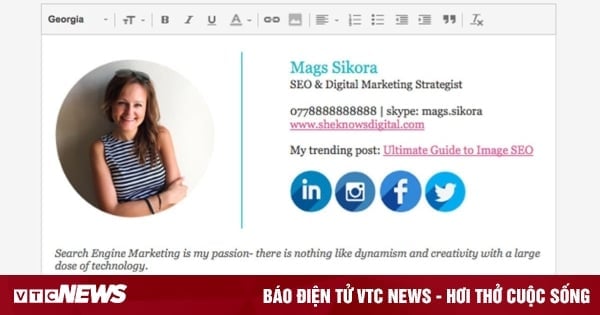




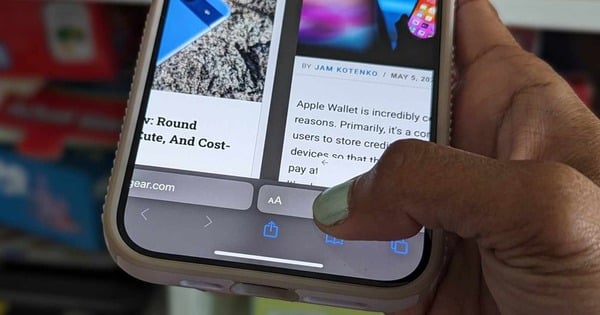













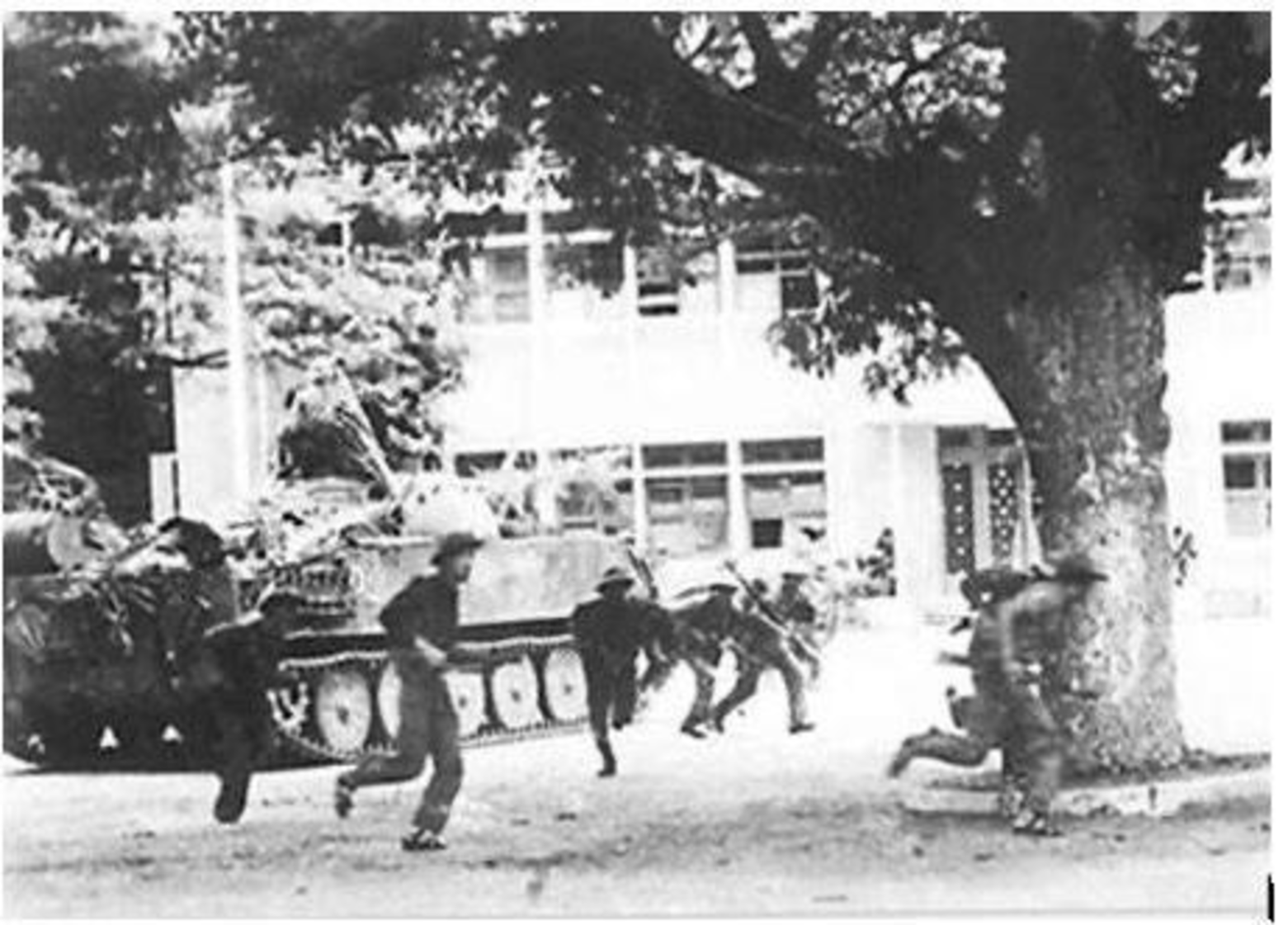






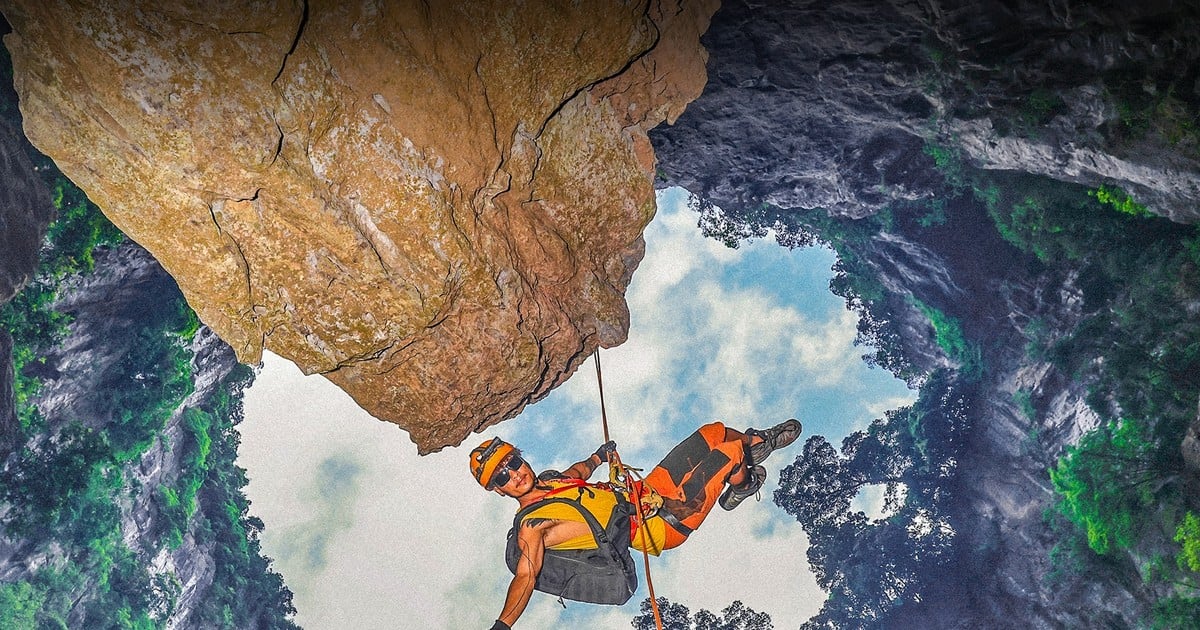














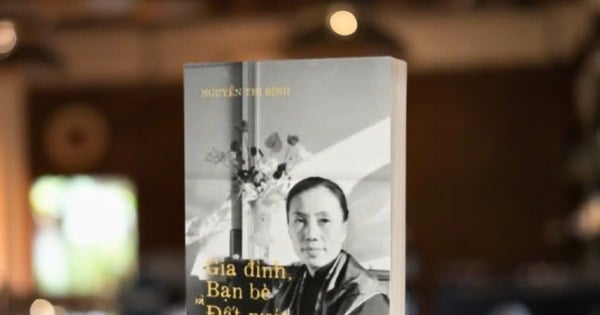

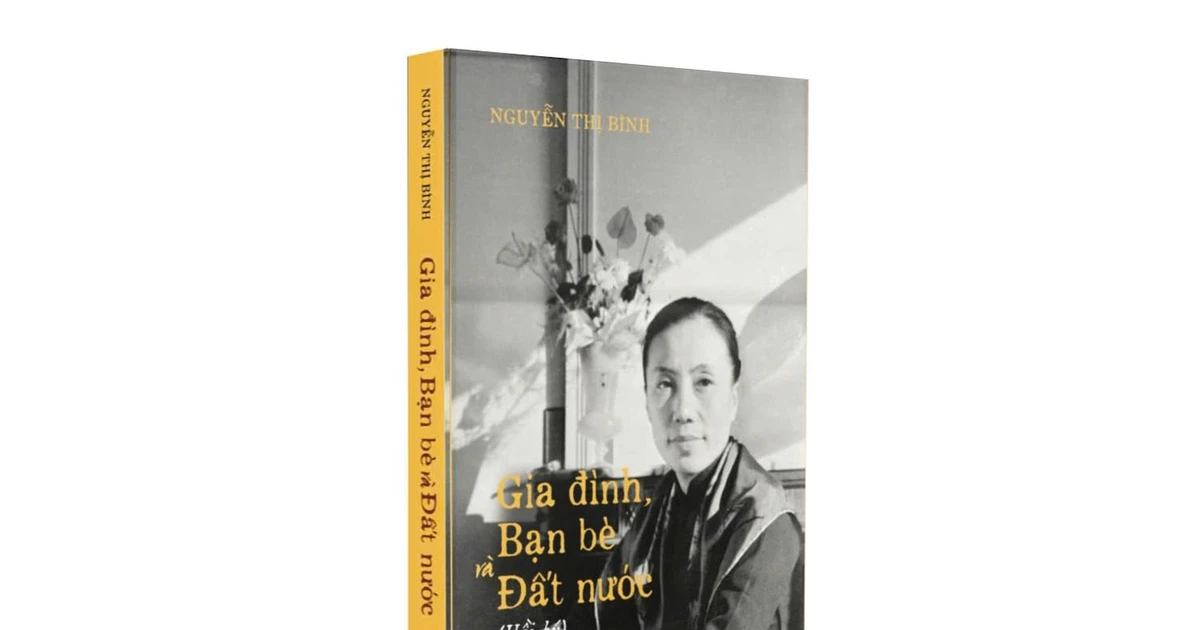
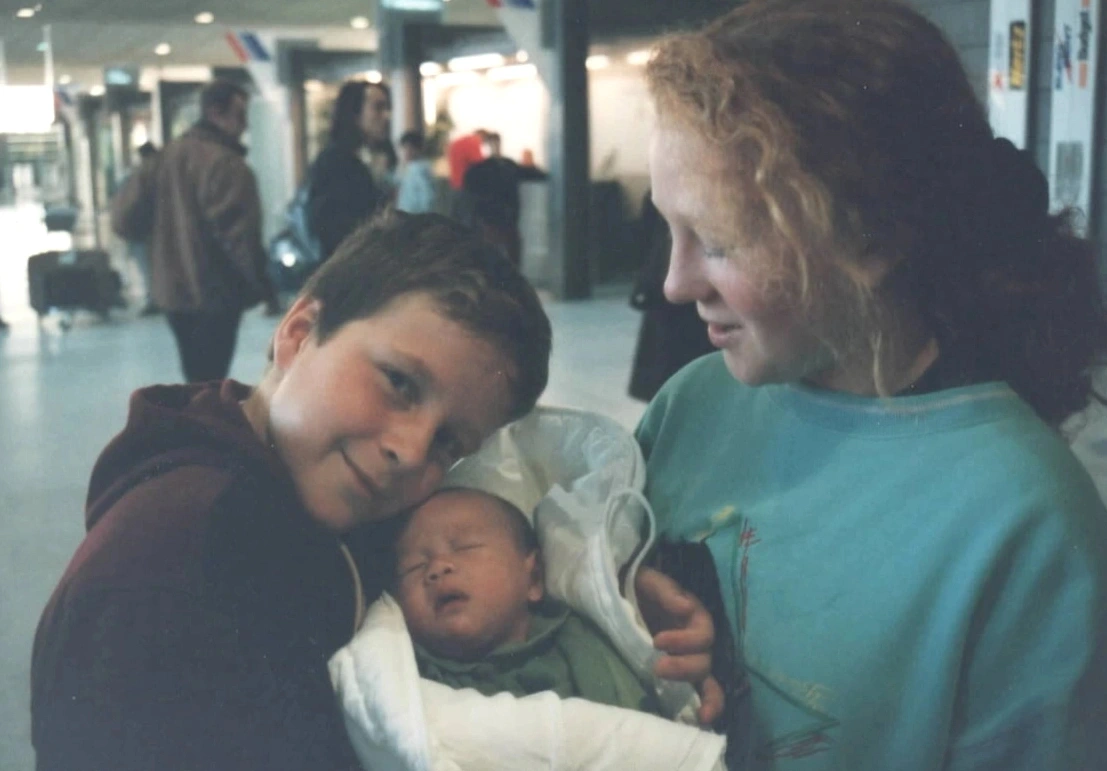



















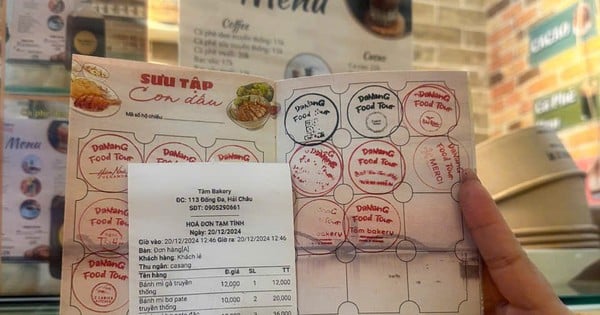






















Comment (0)